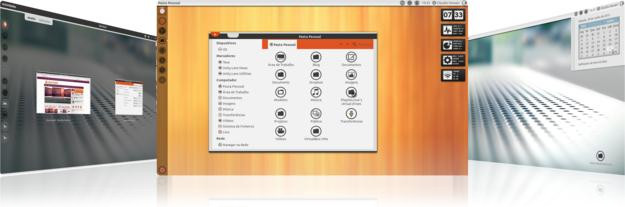 Neste 90º tema da Série de Visuais do Ubuntued, apresentamos-lhe um excelente e diferente trabalho, chamado Future 1.5 produzido por Malys.
Neste 90º tema da Série de Visuais do Ubuntued, apresentamos-lhe um excelente e diferente trabalho, chamado Future 1.5 produzido por Malys.
Este visual caracteriza-se acima de tudo pela estética incomum do cabeçalho das janelas e pelos ícones desenhados pelo mesmo autor que têm uma certa semelhança aos ícones Awoken. A aparência é bastante fresca, com o branco a predominar e depois com uns toques de laranja e cinza escuro. É sem dúvida um ambiente perfeito para quem gosta de se destacar pela diferença.
Pré-Requisitos
Gnome-Tweak-Tool
Com o motor GTK3 a personalização das janelas e ícones passou a ser gerida pela aplicação Gnome Tweak Tool que não vem instalada por padrão do Ubuntu. Assim, para personalizar o seu Ubuntu com este visual,você deverá instalar o Gnome Tweak Tool através do artigo seguinte que explica tudo o que precisa de saber sobre esta aplicação:
Se já conhece a aplicação e quer instalar rapidamente, então clique no botão seguinte ou escreva o comando seguinte no terminal:

Extensão User-Theme
Se você pretende utilizar a Gnome-Shell com este tema, então você precisa de instalar uma extensão adicional chamada User-Theme que permite instalar novos temas. Para tal, recomendamos que siga as indicações do artigo seguinte:
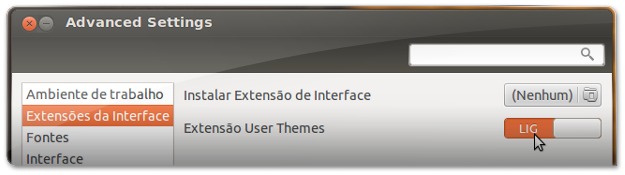
Unico e Pixbuf
O último pré-requisito é a instalação dos motores deste tema gtk3. Sem eles o tema irá ficar desformatado, portanto é necessário executar o comando seguinte:
Tema GTK
O tema deste visual chama-se Malys-Future e pode ser encontrado nesta página. A instalação do tema é bastante simples uma vez que existe um repositório dedicado ao tema o que permite que você tenha sempre a última versão do tema. Assim, para instalar este tema simplesmente copie o comando seguinte para o terminal:
Depois do processo de instalação ter terminado, abra a aplicação Gnome Tweak Tool e, nas opções “Tema GTK+” e “Tema de Janela” da secção “Tema” escolha a opção “Malys Future“.
Ícones
Os ícones sugeridos pelo autor, chamam-se “Malys-UniBlack” são também um trabalho um trabalho dele e podem ser encontrados nesta página. A instalação é exatamente igual ao referido na secção anterior: ela tem um repositório próprio o que faz com que você tenha sempre a última versão dos ícones. Assim, para instalar estes ícones simplesmente copie o comando seguinte para o terminal:
Depois do processo de instalação ter terminado, abra a aplicação Gnome Tweak Tool e, na opção “Tema de ícones” da secção “Tema” escolha a opção “Malys UniBlack“.
Tipo de Letra
Para que o tema tenha uma estética realmente diferente, o autor sugere também que se troque as letras para as fontes “Bahamas”. O processo de instalação é bastante simples pois passa por executar o comando seguinte:
mkdir ~/.fonts && wget -O bahamas-font.zip http://ubuntued.info/wp-content/uploads/2012/06/bahamas-font.zip && unzip bahamas-font.zip -d ~/.fontsDepois do processo de instalação ter terminado, abra novamente a aplicação Gnome Tweak Tool e, na aba “Fontes“, escolha então as fontes Bahamas.
Gnome-Shell
O tema do Gnome-Shell para este visual chama-se “malys – futureGS 1.0” (que pode encontrar aqui) e permite que se tenha uma estética bastante sólida/homogénia. Dá um toque excecional ao visual pois todo ele fica semelhante. A instalação deste tema é muito simples se instalar o segundo pré-requisito deste artigo, referente à extensão User-Theme.
Para instalar este tema, deverá fazer download do seguinte ficheiro:
Depois, na aba “Tema” da aplicação Gnome Tweak Tool deverá carregar o ficheiro zip que transferiu, na opção “Shell Theme“:
Por fim, deverá então escolher o tema que acabou de instalar, escolhendo o item “malys-futureGS” da mesma opção referida cima.
Aparência do Unity
Se você prefere utilizar o Unity em vez do Gnome-Shell, então um aspeto que pode melhorar drasticamente na aparência é a remoção das películas da barra lateral do Unity. O aspeto destes ícones exige um ambiente mais limpo o que faz com que esta modificaçãodas películas melhor o aspeto.
Se pretende ter um unity semelhante ao da imagem abaixo à direita em vez de um aspeto mais complexo como é o padrão do Unity (ver imagem abaixo à esquerda), então recomendamos que siga o artigo seguinte:
De salientar apenas que o artigo foi construído para versão 4 do Unity. Como atualmente o Unity está na versão 5, a pasta que é referida no artigo deverá ser a pasta “5“!
Conky
 O Conky é uma aplicação excecional para enriquecimento do visual do Ubuntu, pois permite aplicar widgets informativas à área de trabalho. A configuração escolhida para este visual chama-se Reloj Conky e foi construída por votritis. Para instalar esta configuração obviamente que precisa primeiro de ter o Conky instalado. Caso não tenha, sugerimos que veja o artigo seguinte:
O Conky é uma aplicação excecional para enriquecimento do visual do Ubuntu, pois permite aplicar widgets informativas à área de trabalho. A configuração escolhida para este visual chama-se Reloj Conky e foi construída por votritis. Para instalar esta configuração obviamente que precisa primeiro de ter o Conky instalado. Caso não tenha, sugerimos que veja o artigo seguinte:
Depois do Conky estar instalado, deverá clicar no botão seguinte para fazer download do ficheiro de configurarão que inclui vários ficheiros:
Quando terminar o download, deverá abrir o ficheiro que transferiu e fazer o seguinte:
- Aos ficheiros com a extensão TTF, deverá pô-los na pasta “.fonts”;
- As imagens da pasta “Original” deverá pôr na pasta “.conky”;
- E deverá pôr o ficheiro “.conkyrc” na sua Pasta Pessoal.
Caso você não tenha as pastas anunciadas deverá criá-las na sua Pasta Pessoal exatamente com aquele nome. Como essas pastas têm um “ponto” antes do seu nome, elas estão escondidas. Assim para poder vê-las faça a combinação de teclas CTRL-H no explorador de ficheiros.
Wallpapers
Os wallpapers são sempre um aspeto muito subjetivo que varia imenso se opinião para opinião. No entanto, deixamos-lhe aqui duas sugestões de wallpapers que irá encontrar respetivamente nas seguintes localizações:
- #1 – 13 Wallpapers abstratos para o Ubuntu;
- Os 21 excelentes wallpapers eleitos para o ElementaryOS Luna;

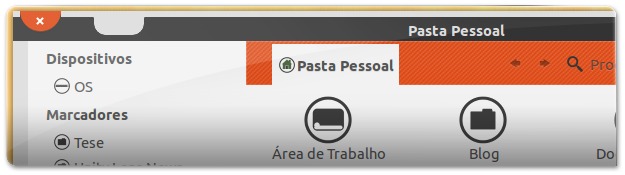
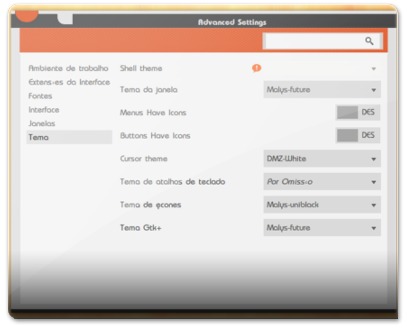
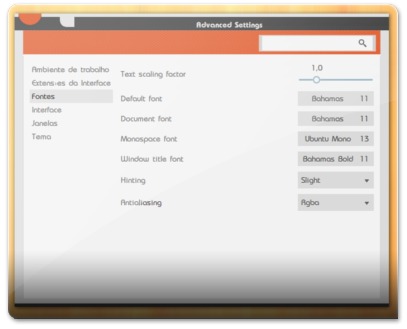
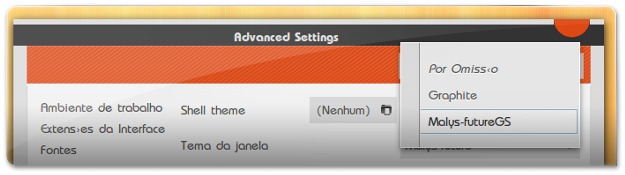
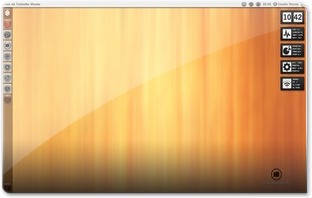
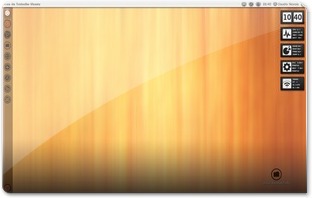
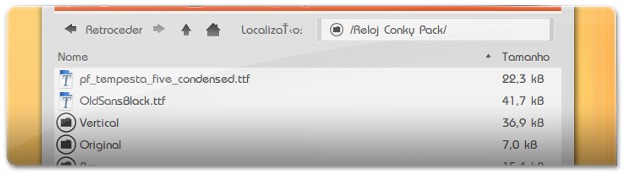
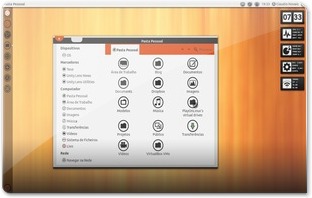
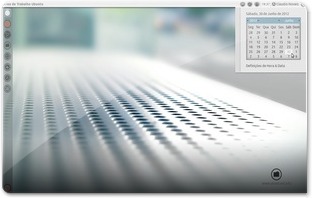








Tentei instalar, porém, ao instalar o pacote gtk2-engines-pixbuf aparece a seguinte msg:
Os pacotes a seguir têm dependências desencontradas:
gtk2-engines-pixbuf : Depende: libgtk2.0-0 (= 2.24.10-0ubuntu6) mas 2.24.10-1oneiric6~ppa está para ser instalado
espero que possam ajudar.
Um abraço.
eu queria saber como mudar a cor da barra de cima (a que fica o relogio, botao de rede, som, nome do usuario etc)…prefiro em preto doque esse branco
Olá, adorei o tema e todo o conjunto de personalização. Apenas a fonte tá apresentando problemas aqui. Tenho o Precise Pangolin e as letras com acentos tão estranhas (não todas). Veja por exemplo o "ê" (e com circunflexo).
Resolvi o problema baixando as fontes de outro local. :)
Daniel, baixei diversas fontes de locais distintos e não resolvi o problema. Pode postar o link de onde baixou e qual o procedimento que realizou?
Olá Cláudio! Obrigado pelos tutoriais sempre muito bem explicados! Apliquei todos os passos e relatos os problemas que enfrentei, talvez possa ajudar a outros. Para alguns, ainda não tenho solução ;)
1 – Quanto à configuração do Conky: a pasta "Original" contém somente a imagem do relógio e o respectivo conky.rc. Para ter todos os widgets funcionando é necessário copiar todas as imagens da pasta "Vertical" e o conky.rc que lá está. O conteúdo dessa pasta inclui também o relógio. Dessa forma fica tudo como no teu screenshot.
2. A princípio, não consegui fazer o Conky funcionar porque reclamava de não achar algumas informações de temperatura. A mensagem de erro é "Conky: can't open '/sys/class/hwmon/hwmon0/temp1_input': No such file or directory". Pesquisando, achei uma instrução que sugeria verificar se o módulo coretemp estava ativado. Rodei o comando "sudo modprobe coretemp" e – sucesso! Agora o Conky funcionava direitinho. Ou seja, o módulo coretemp não é ativado automaticamente no boot de meu sistema. Isso eu ainda não descobri como fazer, mas não deve ser difícil.
3 – Por último, uma pequena dificuldade com a fonte "Bahamas": não está reconhecendo o caractere "ç" e a acentuação " ^ ", " ~ " e " ' " . Será que tem conserto?
No mais, desculpe-me pelo post gigante, e um grande abraço!
Exelente… Ja aplicado…
Fantástico Cláudio Novais!!!!
Simplesmente fascinante, irei fazer uma cópia da tua personalização rsrs, mas não por completo, irei implementar coisas diferentes. Obrigado por partilhar esta beleza.
Forte abraço camarada!
Olá leonmary,
Ainda bem que gostou! ;)
Depois partilhe o resultado no fórum do Ubuntued,aqui:
http://forum.ubuntued.info/viewtopic.php?f=30&t=18#p131
Abraço